iOS 11 predstavuje nový prepínač aplikácií na prepínanie medzi aplikáciami a vynútené zatvorenie aplikácií na vašom iPade. Potiahnutie prstom nahor smerom k hornej časti obrazovky našťastie stále funguje – len vyzerá trochu inak ako iOS10. A prepínač aplikácií je stále rýchly a efektívny spôsob, ako jednoducho prejsť na iné nedávno používané aplikácie.

Obsah
- Súvisiace články
- Zatváranie aplikácií na vašom iPade pozostáva z dvoch krokov
-
A prepáčte...stále nie je možné zatvoriť všetky funkcie
- Keď má zatváranie aplikácií zmysel
- Hľadáte jednoduchý spôsob prepínania medzi aplikáciami na vašom iPade? Prepínanie aplikácií je jednoduchšie ako kedykoľvek predtým!
- Zapnutie (alebo vypnutie) funkcií multitaskingu
- Nie ste si istí, ako zatvoriť multitaskingovú aplikáciu?
- Použite svoj dok!
-
O aplikáciách spustených na pozadí
- Aplikácie sa po otvorení vždy obnovia
- A čo iPhony?
- Súvisiace príspevky:
Súvisiace články
- Prispôsobte si svoje ovládacie centrum v systéme iOS 11 a novšom
- Zistite všetko o doku iPad v systéme iOS11
- Ako pretiahnuť pomocou systému iOS
- Bežné problémy so systémom iOS 11 a ako ich vyriešiť
- Pri inštalácii iOS 11 na iPhone alebo iPad sa vyskytla chyba, návod na opravu
- Nahrajte si obrazovku iPhonu alebo iPadu bez aplikácie tretej strany v systéme iOS11
- Uvoľnite si miesto s iOS 11 Spravujte odporúčania úložiska
- Kde je AirDrop v iOS11?
- 11 tipov, ako čo najlepšie využiť aplikáciu Mail pre iOS11
Zatváranie aplikácií na vašom iPade pozostáva z dvoch krokov
Najprv otvorte prepínač aplikácií dvojitým stlačením tlačidla Domov. Alebo ak máte zapnuté multitaskingové gestá, otvorte obrazovku prepínania aplikácií rýchlym potiahnutím nahor po obrazovke iPadu štyrmi alebo viacerými prstami. Po druhé, stlačte a podržte náhľad ľubovoľnej aplikácie v prepínači aplikácií. Držte toto držanie a potiahnite prstom nahor smerom k hornej časti obrazovky.
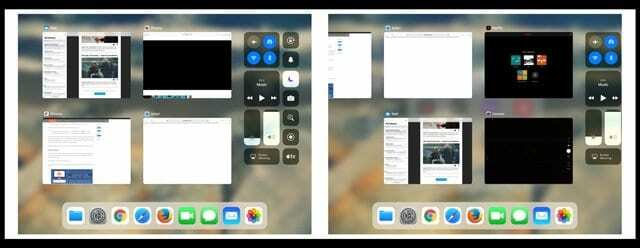
A prepáčte...stále nie je možné zatvoriť všetky funkcie
Niektorí ľudia dúfali v tlačidlo zatvorenia všetkých aplikácií v systéme iOS11 (nazývané aj možnosť zabiť všetko). Ale nie ísť. Apple stále nezahŕňa možnosť zatvoriť všetky aplikácie v systéme iOS a všetkých svojich zariadeniach so systémom iOS (iPhone, iPad, iPod Dotyk.) Hlavným dôvodom, prečo iOS nezahŕňa túto možnosť zatvorenia všetkých, je prísna kontrola spoločnosti Apple nad multitaskingom ekosystému. Keď fungujú správne, väčšina aplikácií nezaberá veľa alebo žiadnu pamäť, keď sedí na pozadí.
Predstavte si aplikácie na pozadí ako informácie z vyrovnávacej pamäte, ktoré sú uložené v pozastavenom stave A NEPOUŽÍVAJÚ žiadnu batériu ani systémové zdroje. Výnimkou sú aplikácie, ktoré sa často obnovujú na pozadí – napríklad počasie, pošta, navigácia a podobné aplikácie, ktoré bežne sťahujú a aktualizujú údaje. Tieto aplikácie sú stále v pozastavenom stave, ale naďalej sa aktualizujú pomocou obnovenia na pozadí. Prečítajte si ďalšie informácie o obnovení aplikácie na pozadí.
V ideálnom prípade to znamená, že tieto aplikácie na pozadí vôbec NEOvplyvňujú funkciu vášho zariadenia. Rutinné zatváranie bezproblémových aplikácií môže dokonca skrátiť výdrž batérie. Ak teda nemáte problémy, najlepšie ponechajte svoje aplikácie na pokoji.
Keď má zatváranie aplikácií zmysel
Keď aplikácia prestane reagovať alebo reaguje veľmi pomaly, mali by ste túto problematickú aplikáciu zavrieť. A pomocou prejdenia prstom zabite, keď aplikácia alebo určité časti vášho iDevice úplne zlyhajú alebo začnú nereagovať.
A ak váš iPad beží trochu pomaly alebo zaostáva, je dobré zatvoriť niektoré alebo všetky naposledy používané aplikácie. Operačný systém iOS od Apple uchováva vaše nedávno použité aplikácie na pozadí pre prípad, že by ste sa k nim chceli vrátiť. Takže zatvorením problematických aplikácií sa často uvoľní pamäť udržiavaním týchto aplikácií na pozadí. To sa zvyčajne premieta do zipsovejšieho zážitku s vašou aktuálnou a aktívnou aplikáciou.
Majte na pamäti, že prepínač aplikácií zobrazuje všetky aplikácie, ktoré ste nedávno otvorili na svojom iPhone, iPode Touch alebo iPade. V súčasnosti nerozlišuje, či skutočne bežia na pozadí a obnovujú sa. Ak chcete zistiť, ktoré aplikácie sa obnovujú na pozadí a ako túto funkciu povoliť alebo zakázať, pokračujte v čítaní!
Hľadáte jednoduchý spôsob prepínania medzi aplikáciami na vašom iPade? Prepínanie aplikácií je jednoduchšie ako kedykoľvek predtým!
iOS 11 uľahčuje prepínanie medzi aplikáciami pomocou prepracovaného prepínača aplikácií a nového doku pre iPad. Teraz máte na výber – zmeniť aplikácie vyvolaním doku alebo pomocou prepínača aplikácií pre všetky otvorené aplikácie. Rýchlym potiahnutím prstom nahor zospodu obrazovky zobrazíte Dock alebo potiahnutím prstom nahor zospodu zobrazíte prepínač aplikácií. Prípadne dvakrát stlačte tlačidlo Domov, aby ste zobrazili prepínač aplikácií.

Potiahnutím prstom doprava zobrazíte všetky otvorené aplikácie v prepínači aplikácií. Zobrazia sa dlaždice ukážky všetkých otvorených aplikácií. Keď nájdete požadovanú aplikáciu, stačí klepnúť prstom na dlaždicu ukážky a táto aplikácia sa otvorí. Ak ste ho nedávno použili, zvyčajne pokračuje tam, kde ste skončili. Niektoré aplikácie, najmä herné, sa musia znova spustiť, aby fungovali naplno.
Zapnutie (alebo vypnutie) funkcií multitaskingu
Zapnutím multitaskingových gest je prístup k prepínaču aplikácií jednoduchý – stačí len rýchlo prejsť štyrmi prstami. Otočiť Funkcie multitaskingu na prejsť na Nastavenia > Všeobecné > Multitasking > Gestá. Táto funkcia vám umožňuje použiť štyri alebo päť prstov na prístup k prepínaču aplikácií potiahnutím nahor. Gestá tiež umožňujú rýchly prístup k domovskej obrazovke zovretím prstov a potiahnutím doľava alebo doprava zobrazíte všetky aktuálne otvorené aplikácie.
A naše obľúbené multitaskingové gestá stále fungujú na iOS 11, vrátane:
- Návrat na domovskú obrazovku: Počas používania aplikácie stlačte štyri alebo päť prstov k sebe na obrazovke
- Zobrazenie prepínača aplikácií: Potiahnite nahor štyrmi alebo piatimi prstami alebo dvakrát kliknite na tlačidlo Domov. Potom potiahnite jedným prstom doprava alebo doľava, aby ste našli a otvorili inú aplikáciu
- Prepínanie aplikácií: Potiahnutím doľava alebo doprava štyrmi alebo piatimi prstami prepnete na predtým používanú aplikáciu
Nie ste si istí, ako zatvoriť multitaskingovú aplikáciu?
Takže máte svoje aplikácie usporiadané vedľa seba alebo plávajúce na sebe na jednej obrazovke. Potom však chcete alebo musíte zatvoriť a zatvoriť iba jednu (alebo dve) z týchto aplikácií a ostatné ponechať nedotknuté. Hej, počkaj chvíľu...AKO TO ROBÍŠ?
Áno, ja tiež! Potiahnem prstom doprava – nie. Potom potiahnite prstom doľava – nie. Potiahnite nahor – nie. Potiahnite prstom nadol – nie! Čo do pekla?
Takže zatváranie aplikácií v multitaskingovom zobrazení je náročné a nie je príliš užívateľsky prívetivé – aspoň nie na začiatku. Je tu krivka učenia a chce to trochu zvyknúť si. Takže tu to je:
Ak ste v zobrazení rozdelenej obrazovky, uchopte stredovú rukoväť aplikácie, ktorú chcete zavrieť, a presuňte aplikáciu za ľavý alebo pravý okraj, čím ju zrušíte a zatvoríte z multitaskingu.
Ak ste v plávajúcom zobrazení, dotknite sa rukoväte v hornej časti plávajúceho okna ALEBO sa dotknite ľavého okraja aplikácie a presuňte ju z obrazovky úplne doprava. Pamätajte, že je to vždy ZĽAVA DOPRAVA.
A ešte jedna vec: plávajúce aplikácie sa znova objavia
Túto plávajúcu aplikáciu môžete vrátiť aj potiahnutím z pravého okraja obrazovky doľava – vráti sa však iba posledná aplikácia, ktorá sa vznášala mimo obrazovky. Ak teda máte viac ako jednu plávajúcu aplikáciu a obe ich zrušíte, váš iPad zobrazí posledné zrušenie.
Použite svoj dok!
Jednou z najlepších nových funkcií, ktoré zasiahnu váš iPad v systéme iOS11, je nový iPad Dock! Používatelia počítačov Mac túto funkciu dobre poznajú – nachádza sa v spodnej časti obrazovky a umožňuje jednoduchý prístup ku všetkým vašim obľúbeným aplikáciám. Je prispôsobiteľný a sleduje vás z aplikácie do aplikácie, keď chcete. Rýchlym potiahnutím nahor sa zobrazí váš Dock. Potiahnite prstom nahor o niečo ďalej a zobrazí sa váš prepínač aplikácií. Je to také jednoduché a pohodlné.

Zistite viac o systéme iOS11 iPad Dock v našom podrobnom článku.
O aplikáciách spustených na pozadí
Keď prepnete na novú aplikáciu alebo ju otvoríte, niektoré aplikácie budú ešte krátky čas spustené, kým prejdú do pozastaveného stavu. Keď je zapnutá obnova aplikácií na pozadí, dokonca aj pozastavené aplikácie pravidelne kontrolujú aktualizácie a nový obsah. To znamená, že vaše aplikácie sú potenciálne pozastavené zaberať systémovú pamäť a vybíjať batériu. To dáva zmysel pre aplikácie ako Správy, Mapy, Mail, Správy, Twitter, FaceBook a ďalšie sociálne médiá. Ale pre veci ako Netflix, Amazon, Photos a ďalšie, obnovenie aplikácie na pozadí naozaj nie je potrebné. A skončí to len vybitím batérie a možnou spotrebou dát z vášho mobilného dátového plánu. v dôsledku toho odporúčame vypnúť obnovenie aplikácií na pozadí pre tieto typy aplikácií alebo dokonca všetky aplikácie.

Ak teda chcete, aby pozastavené aplikácie NEkontrolovali nový obsah, prejdite na stránku Nastavenia > Všeobecné > Obnovenie aplikácie na pozadí a buď úplne VYPNITE Obnovovanie aplikácií na pozadí, alebo vyberte, ktoré aplikácie chcete obnoviť na pozadí. V iOS11 tiež nastavíte, či chcete, aby sa aplikácie na pozadí obnovovali iba pomocou WiFi alebo pri používaní WiFi aj mobilných dát.

Aplikácie sa po otvorení vždy obnovia
Ak sa obávate, že vypnutie obnovovania aplikácií na pozadí znamená, že sa vaše aplikácie nebudú napĺňať aktualizáciami, nebojte sa! Akonáhle otvoríte akúkoľvek aplikáciu, automaticky zavolá na server, aby aktualizoval akékoľvek informácie. Pokiaľ sa pripájate k dátam cez WiFi alebo mobil, vaše aplikácie by mali vždy obsahovať nové informácie.
A čo iPhony?
V súčasnosti zostáva zatváranie aplikácií na telefónoch iPhone rovnaké ako v starších verziách systému iOS. Dvakrát kliknite na tlačidlo Domov, aby ste videli naposledy použité aplikácie, potiahnite prstom doprava alebo doľava a nájdite aplikáciu, ktorú chcete zavrieť, a nakoniec potiahnutím prstom nahor po ukážke aplikácie aplikáciu zatvorte. Pamätajte, že aplikácie zobrazené v prepínači aplikácií nie sú otvorené. Sú v pohotovostnom režime, aby vám pomohli pri navigácii a multitaskingu. Spoločnosť Apple odporúča vynútiť zatvorenie aplikácie iba vtedy, keď nereaguje, je nepravidelná alebo ak máte problémy s výkonom a/alebo batériou vášho iDevice.
Bojíte sa o výkon batérie? 
Ak máte obavy o výdrž batérie, skúste znížiť jas obrazovky, vypnúť Bluetooth, zapnúť režim nízkej spotreby a vypnúť obnovenie aplikácií na pozadí pre všetky aplikácie, najmä aplikácie, ktoré používajú lokalizačné služby na pozadí (napríklad Mapy, Yelp alebo Waze atď.) A ak nepotrebujete prístup na internet, vypnite aj WiFi. Ešte lepšie je pridať vybitú batériu Režim podľa vášho Riadiace centrum cez Nastavenia > Ovládacie centrum pre ľahké zapínanie a vypínanie. Upozorňujeme, že režim slabej batérie momentálne nie je na iPade dostupný.

Väčšinu svojho profesionálneho života Amanda Elizabeth (skrátene Liz) školila najrôznejších ľudí, ako používať médiá ako nástroj na rozprávanie vlastných jedinečných príbehov. Vie niečo o učení ostatných a vytváraní návodov ako na to!
Medzi jej klientov patrí Edutopia, Scribe Video Center, Third Path Institute, Bracket, The Philadelphia Museum of Art, a Big Picture Alliance.
Elizabeth získala titul Master of Fine Arts v odbore mediálna tvorba na Temple University, kde tiež vyučovala študentov ako vedľajšia členka fakulty na ich oddelení Film and Media Arts.